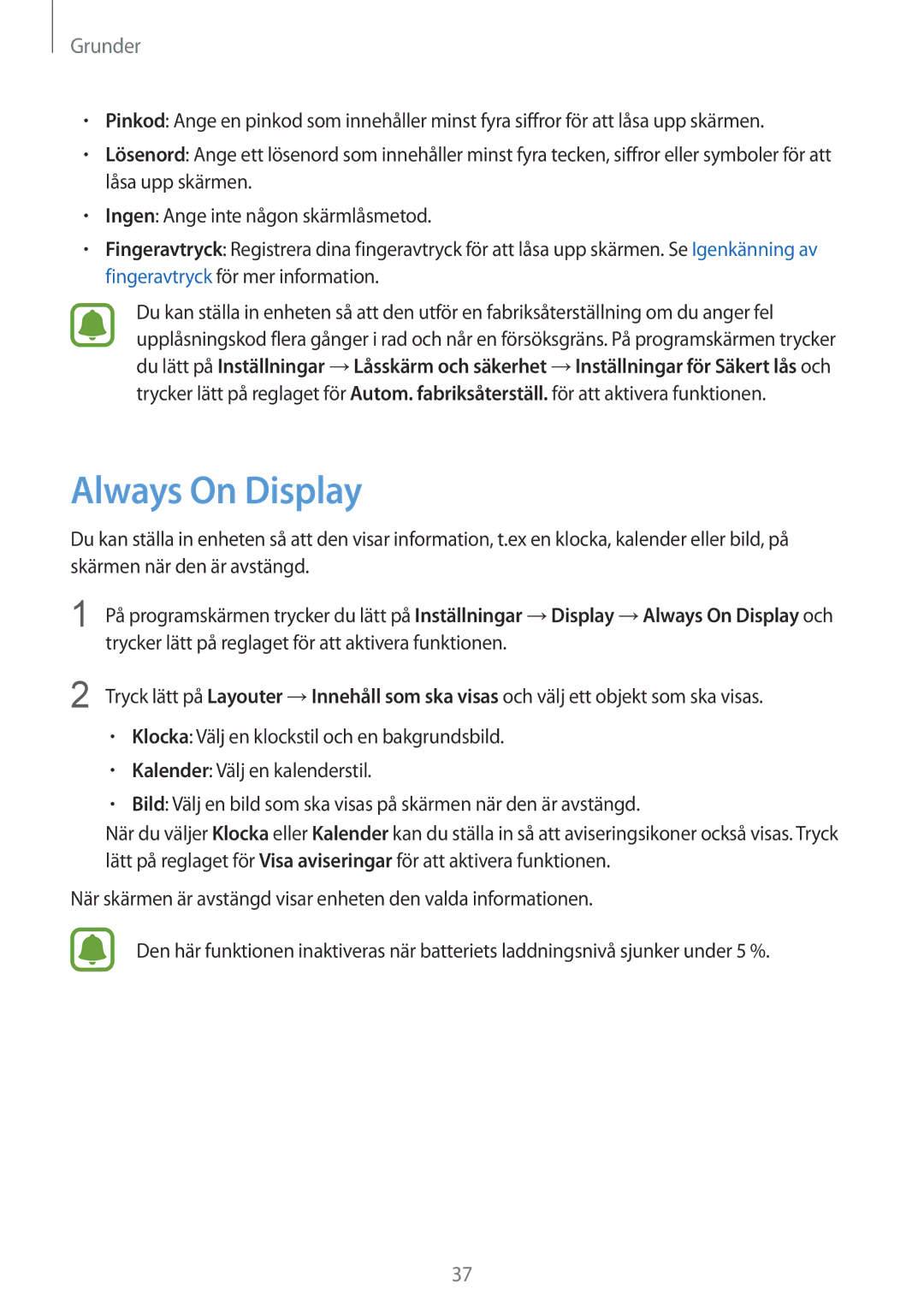Grunder
•Pinkod: Ange en pinkod som innehåller minst fyra siffror för att låsa upp skärmen.
•Lösenord: Ange ett lösenord som innehåller minst fyra tecken, siffror eller symboler för att låsa upp skärmen.
•Ingen: Ange inte någon skärmlåsmetod.
•Fingeravtryck: Registrera dina fingeravtryck för att låsa upp skärmen. Se Igenkänning av fingeravtryck för mer information.
Du kan ställa in enheten så att den utför en fabriksåterställning om du anger fel upplåsningskod flera gånger i rad och når en försöksgräns. På programskärmen trycker du lätt på Inställningar →Låsskärm och säkerhet →Inställningar för Säkert lås och trycker lätt på reglaget för Autom. fabriksåterställ. för att aktivera funktionen.
Always On Display
Du kan ställa in enheten så att den visar information, t.ex en klocka, kalender eller bild, på skärmen när den är avstängd.
1 | På programskärmen trycker du lätt på Inställningar →Display →Always On Display och | |
| trycker lätt på reglaget för att aktivera funktionen. | |
2 | Tryck lätt på Layouter →Innehåll som ska visas och välj ett objekt som ska visas. | |
| • | Klocka: Välj en klockstil och en bakgrundsbild. |
| • | Kalender: Välj en kalenderstil. |
| • | Bild: Välj en bild som ska visas på skärmen när den är avstängd. |
När du väljer Klocka eller Kalender kan du ställa in så att aviseringsikoner också visas. Tryck lätt på reglaget för Visa aviseringar för att aktivera funktionen.
När skärmen är avstängd visar enheten den valda informationen.
Den här funktionen inaktiveras när batteriets laddningsnivå sjunker under 5 %.
37